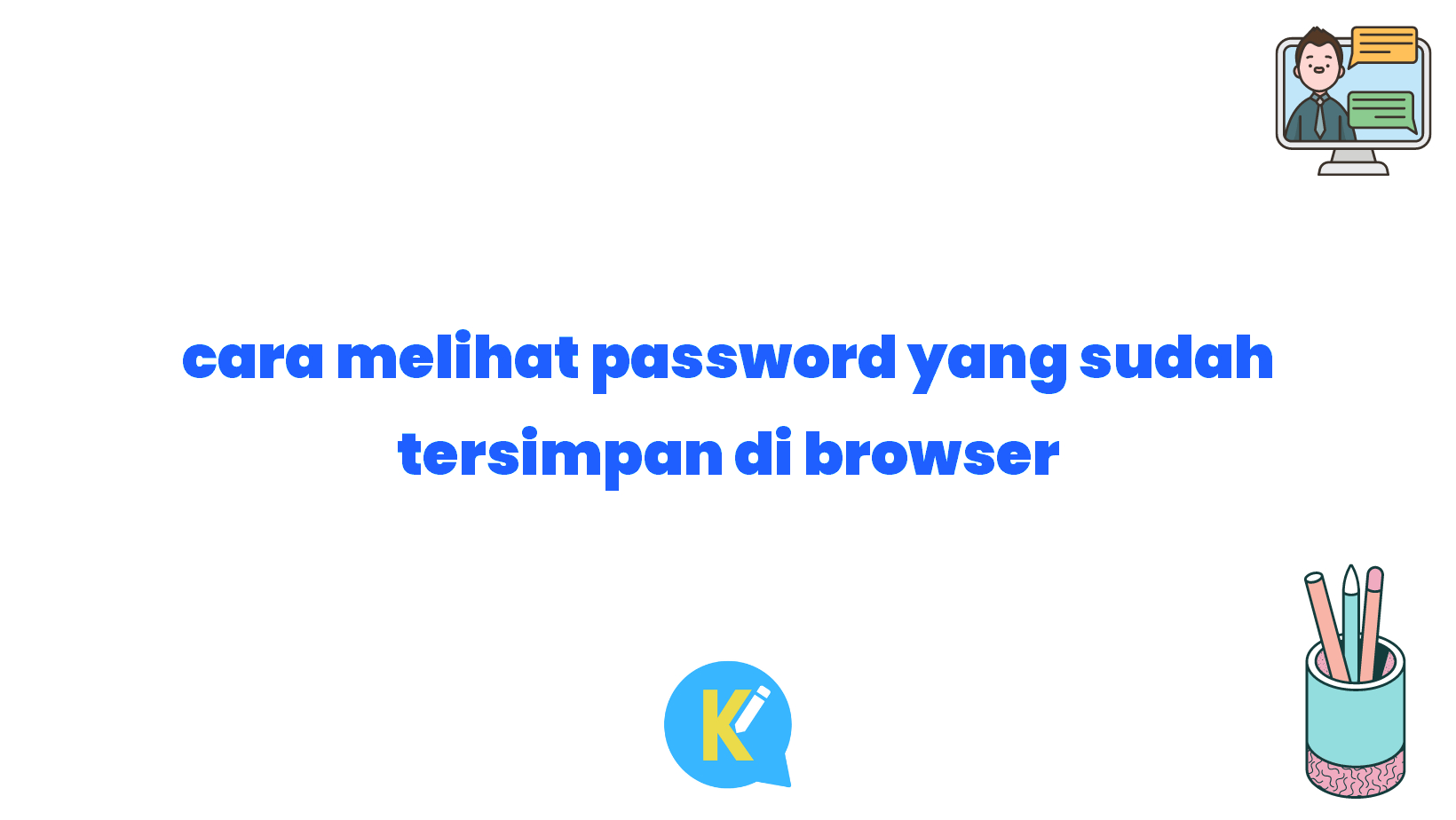Mengapa Sulit Melihat Password yang Sudah Tersimpan di Browser?
Hai Sobat Koreksi Id! Selamat datang kembali di artikel kami yang kali ini akan membahas tentang cara melihat password yang sudah tersimpan di browser. Sebelum kita masuk ke inti pembahasan, ada baiknya kita mengetahui mengapa terkadang sulit untuk melihat password yang sudah tersimpan di browser.
Saat ini, penyimpanan password di browser merupakan fitur yang banyak digunakan oleh pengguna internet. Fitur ini memungkinkan pengguna untuk mengakses situs dan layanan tanpa harus memasukkan password secara manual setiap kali mereka mengunjunginya. Namun, keamanan menjadi masalah ketika pengguna lupa password yang tersimpan atau ingin melihat password yang sudah tersimpan di browser.
Browser, seperti Google Chrome dan Mozilla Firefox, sengaja merahasiakan password yang tersimpan untuk melindungi privasi pengguna. Ini tentunya merupakan langkah yang baik, mengingat password adalah akses ke informasi pribadi. Oleh karena itu, kita perlu mengetahui cara-cara yang tepat untuk melihat password yang sudah tersimpan di browser.
Nah, jangan khawatir! Pada artikel kali ini, kami akan memberikan beberapa metode yang bisa Sobat Koreksi Id gunakan untuk melihat password yang sudah tersimpan di browser dengan mudah. Yuk, simak penjelasan berikut ini.
Cara Melihat Password yang Sudah Tersimpan di Browser
| No | Metode | Kelebihan |
|---|---|---|
| 1 | Memakai Fitur Built-in Browser | – Bisa memunculkan password dengan mudah – Tersedia di beberapa browser populer |
| 2 | Menggunakan Software Password Manager | – Memiliki banyak fitur pengelolaan password – Dapat mengimpor dan mengekspor password |
| 3 | Menggunakan Inspektur Element | – Melihat password secara langsung di dalam kode HTML – Bisa digunakan pada semua browser |
| 4 | Menggunakan Aplikasi Pihak Ketiga | – Menampilkan password yang tersimpan di berbagai browser – Bisa diakses melalui perangkat apa pun |
Memakai Fitur Built-in Browser
Metode pertama yang dapat Sobat Koreksi Id gunakan adalah memanfaatkan fitur built-in browser. Beberapa browser, seperti Google Chrome dan Mozilla Firefox, menyediakan opsi untuk melihat password yang tersimpan. Cara ini sangat mudah dan cepat dilakukan, karena tidak membutuhkan instalasi aplikasi tambahan.
Untuk melihat password yang tersimpan di Google Chrome, Sobat Koreksi Id dapat mengikuti langkah-langkah berikut:
1. Buka Google Chrome dan klik tombol menu di pojok kanan atas (tiga titik atau garis horizontal).
2. Pilih “Settings” atau “Pengaturan” dari daftar menu yang muncul.
3. Gulir ke bawah dan klik “Passwords” atau “Kata Sandi” yang ada di bawah bagian “Autofill”.
4. Cari situs atau layanan yang ingin Sobat Koreksi Id lihat passwordnya, kemudian klik ikon mata di sebelah kanan kolom password.
5. Password akan muncul dalam bentuk teks biasa.
Menggunakan Software Password Manager
Jika Sobat Koreksi Id ingin memiliki akses lebih lanjut dan lebih terorganisir terhadap password yang tersimpan di browser, maka menggunakan software password manager bisa menjadi pilihan yang tepat. Software ini tidak hanya memungkinkan Sobat Koreksi Id melihat password yang tersimpan, tetapi juga dapat mengimpor, mengekspor, dan mengelola password dengan lebih mudah.
Beberapa software password manager populer yang dapat Sobat Koreksi Id gunakan antara lain:
1. LastPass: Password manager online yang dapat diakses melalui browser atau aplikasi khusus.
2. Dashlane: Menawarkan fitur password manager yang mudah digunakan dan dilengkapi dengan VPN dan layanan keamanan tambahan.
3. KeePass: Memungkinkan Sobat Koreksi Id menyimpan password secara lokal di komputer, sehingga lebih aman dari serangan online.
Menggunakan Inspektur Element
Inspektur Element adalah fitur yang terintegrasi ke dalam browser untuk menginspeksi dan memodifikasi kode HTML suatu halaman web. Dengan menggunakan Inspektur Element, Sobat Koreksi Id dapat melihat password yang tersimpan di browser secara langsung dari kode HTML.
Langkah-langkah untuk menggunakan Inspektur Element sebagai cara melihat password yang tersimpan di browser:
1. Buka situs atau halaman web yang ingin Sobat Koreksi Id lihat passwordnya.
2. Klik kanan pada kolom password dan pilih “Inspect” atau “Inspect Element” dari menu yang muncul.
3. Akan muncul jendela atau panel Inspektur Element di sisi kanan atau bawah browser.
4. Cari bagian yang terkait dengan kolom password, biasanya berupa atau .
5. Ubah tipe input menjadi “text” dengan mengganti nilai atribut “type” dari “password” menjadi “text”.
6. Password yang sebelumnya tersembunyi akan muncul dalam bentuk teks biasa.
Menggunakan Aplikasi Pihak Ketiga
Jika Sobat Koreksi Id ingin melihat password yang tersimpan di berbagai browser atau perangkat, maka menggunakan aplikasi pihak ketiga bisa menjadi alternatif yang lebih efektif. Beberapa aplikasi pihak ketiga yang dapat Sobat Koreksi Id gunakan antara lain:
1. PasswordFox: Aplikasi kecil yang dapat menampilkan password yang tersimpan di Mozilla Firefox.
2. ChromePass: Melihat password yang tersimpan di Google Chrome.
3. IE PassView: Mengakses password yang tersimpan di Internet Explorer.
Sobat Koreksi Id hanya perlu mengunduh dan menjalankan aplikasi yang sesuai dengan browser yang digunakan. Setelah itu, aplikasi akan menampilkan semua password yang tersimpan di browser secara lengkap.
Kesimpulan
Terkadang, melihat password yang sudah tersimpan di browser memang menjadi situasi yang sulit dihadapi. Namun, dengan menggunakan cara-cara yang tepat, seperti memakai fitur built-in browser, menggunakan software password manager, mengggunakan Inspektur Element, atau aplikasi pihak ketiga, kita tetap dapat mengakses password dengan mudah dan aman.
Fitur-fitur tersebut memiliki kelebihan masing-masing, seperti kemudahan penggunaan, akses terhadap password dari berbagai browser, dan kemampuan mengelola password secara lebih terorganisir. Dengan demikian, Sobat Koreksi Id dapat memilih metode yang paling sesuai dengan kebutuhan dan preferensi pribadi.
Selain itu, penting juga untuk selalu mengingatkan diri sendiri tentang pentingnya menjaga keamanan password. Gunakan password yang kuat dan unik untuk setiap akun, serta hindari menyimpan password di browser jika tidak diperlukan. Hal ini akan membantu mencegah akses yang tidak sah ke akun-akun pribadi kita.
Sekian artikel kali ini tentang cara melihat password yang sudah tersimpan di browser. Semoga informasi ini bermanfaat bagi Sobat Koreksi Id. Jangan lupa untuk tetap menjaga keamanan dan privasi dalam menggunakan internet. Terima kasih sudah membaca, dan sampai jumpa pada artikel berikutnya!
Disclaimer: Artikel ini hanya bertujuan sebagai referensi. Penggunaan dan penerapan metode-metode yang disebutkan sepenuhnya merupakan tanggung jawab dari pembaca.